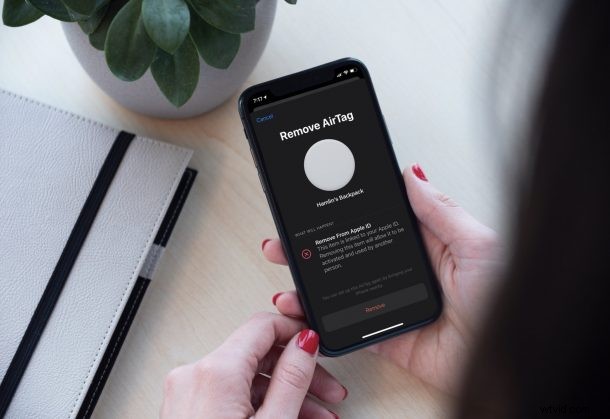
Hai intenzione di vendere o regalare gli AirTag che possiedi attualmente? In tal caso, aspetta un secondo. Non puoi semplicemente trasferire immediatamente la proprietà dei tuoi AirTag. C'è qualcosa che devi fare prima, ovvero rimuovere gli AirTag da Dov'è.
Gli AirTag sono utili tracker che possono aiutarti a localizzare chiavi, borse e altre cose. Simile a come normalmente ripristinerai il tuo iPhone prima di venderlo o regalarlo, dovrai rimuovere il tuo AirTag dall'elenco di Trova i miei dispositivi in modo che un nuovo utente possa assumere la proprietà del dispositivo. Se dai il tuo AirTag a un membro della famiglia oa chiunque altro senza farlo, semplicemente non sarà in grado di configurarlo sui propri dispositivi poiché è legato al tuo ID Apple.
Interessato a sapere cosa devi fare per farlo? Esaminiamo i passaggi su come rimuovere il tuo AirTag da Dov'è, da iPhone o iPad.
Come rimuovere AirTag da Dov'è su iPhone e iPad
La rimozione di un AirTag accoppiato è in realtà una procedura piuttosto semplice e diretta. Un momento del tuo tempo è tutto ciò di cui abbiamo bisogno qui. Quindi, senza ulteriori indugi, diamo un'occhiata ai passaggi:
- In primo luogo, avvia l'app "Trova il mio" integrata sul tuo iPhone o iPad.
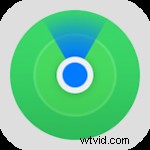
- All'avvio dell'app, vedrai tutti i tuoi dispositivi Apple abilitati a Trova il mio. Vai alla sezione "Articoli" dal menu in basso.
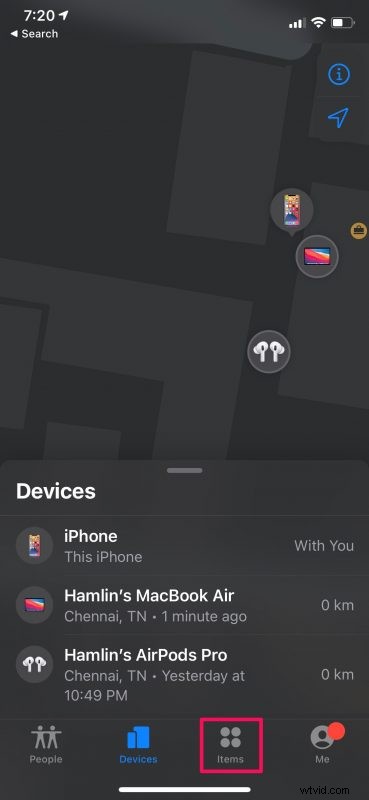
- In Articoli, dovresti vedere i tuoi AirTag e altri accessori Trova il mio di terze parti collegati al tuo account. Scorri verso sinistra sull'AirTag che desideri rimuovere.
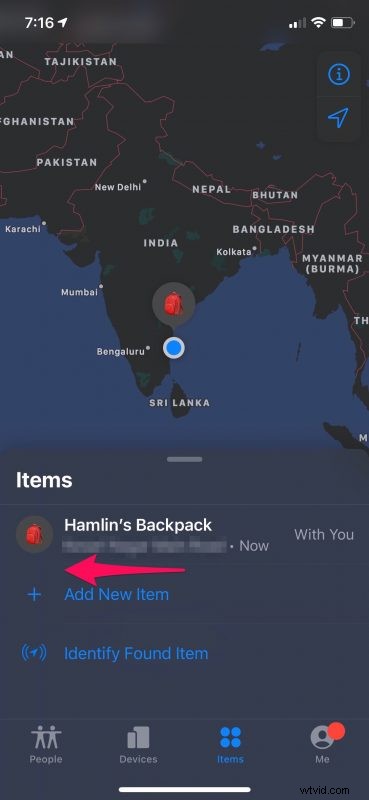
- Ora vedrai l'opzione per eliminare l'AirTag. Basta toccare l'icona del cestino per procedere.
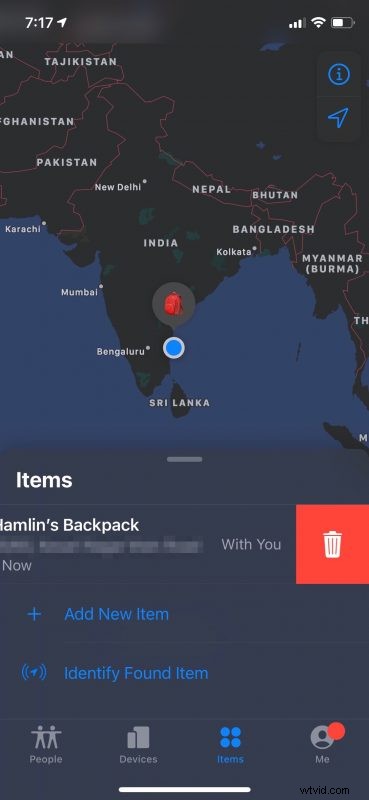
- Farlo ti porterà alla schermata seguente. Qui, verrai avvisato di cosa accadrà una volta rimosso l'AirTag. Basta toccare l'opzione "Rimuovi" che vedi qui.
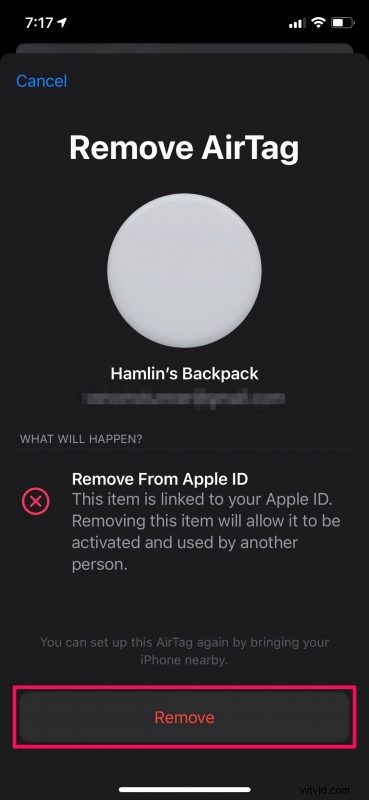
- Quando ricevi un'ulteriore richiesta di conferma, scegli di nuovo "Rimuovi" e sei a posto.
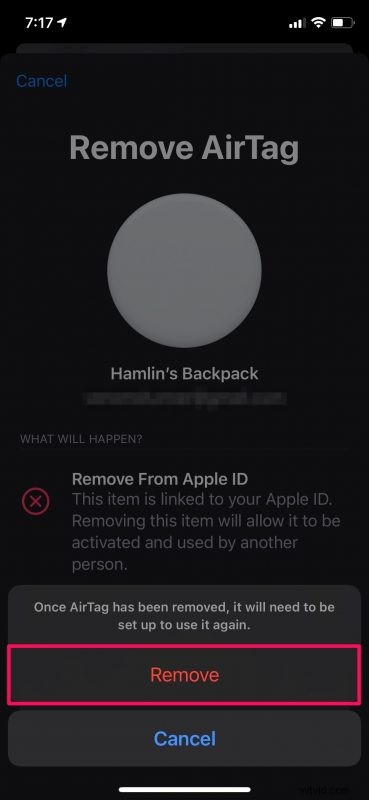
È così facile rimuovere o scollegare il tuo AirTag dal tuo account Apple utilizzato da Dov'è.
Ora sei libero di trasferire la proprietà del tuo dispositivo, indipendentemente dal fatto che tu lo stia vendendo o regalandolo. Il nuovo utente potrà configurare questo AirTag avvicinandolo al proprio iPhone o iPad come al solito.
Sapevi che gli AirTag non sono gli unici "oggetti" che puoi aggiungere all'app Dov'è? Esatto, accessori e dispositivi realizzati da altri produttori sono ora supportati anche dal servizio Trova il mio, grazie al programma di accessori di rete Trova il mio di Apple. Puoi scoprire come aggiungere accessori di terze parti a Dov'è su iPhone e iPad, il che potrebbe essere utile se acquisti un dispositivo compatibile in futuro.
Al momento della stesura di questo articolo, puoi rimuovere o ripristinare le impostazioni di fabbrica del tuo AirTag solo dall'app Dov'è preinstallata sul tuo iPhone e iPad. Apple non ha ancora aggiunto l'opzione per rimuovere gli AirTag dall'app Trova la mia per Mac, anche se puoi vederla e ottenere indicazioni stradali. Il client iCloud.com di Apple d'altra parte non mostra nemmeno gli AirTag in questo momento. Si spera che queste carenze vengano presto risolte.
Sei riuscito a rimuovere il tuo AirTag dall'elenco dei dispositivi abilitati Trova il mio senza problemi. Quanti AirTag hai attualmente? Per cosa li hai usati? Condividi tutte le tue esperienze individuali, lascia il tuo prezioso feedback e suona nella sezione commenti in basso.
